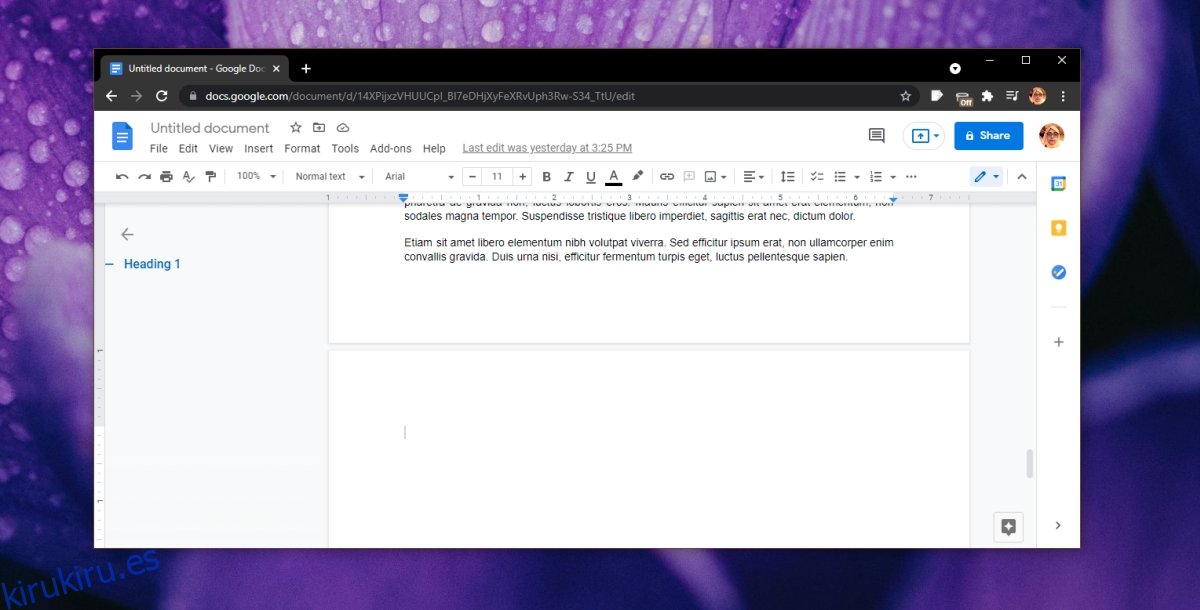Un documento electrónico creado en una aplicación de procesamiento de texto puede tener cientos de páginas. Puede formatear el documento de la forma que desee con títulos, secciones, capítulos, saltos de página y más. El formateo puede ser complicado si no está familiarizado con el funcionamiento de un procesador de texto en particular y todas sus características. El ajuste de tablas, imágenes, índice, sangrías, viñetas, listas numeradas, etc. puede dejar espacios y páginas en blanco en un documento.
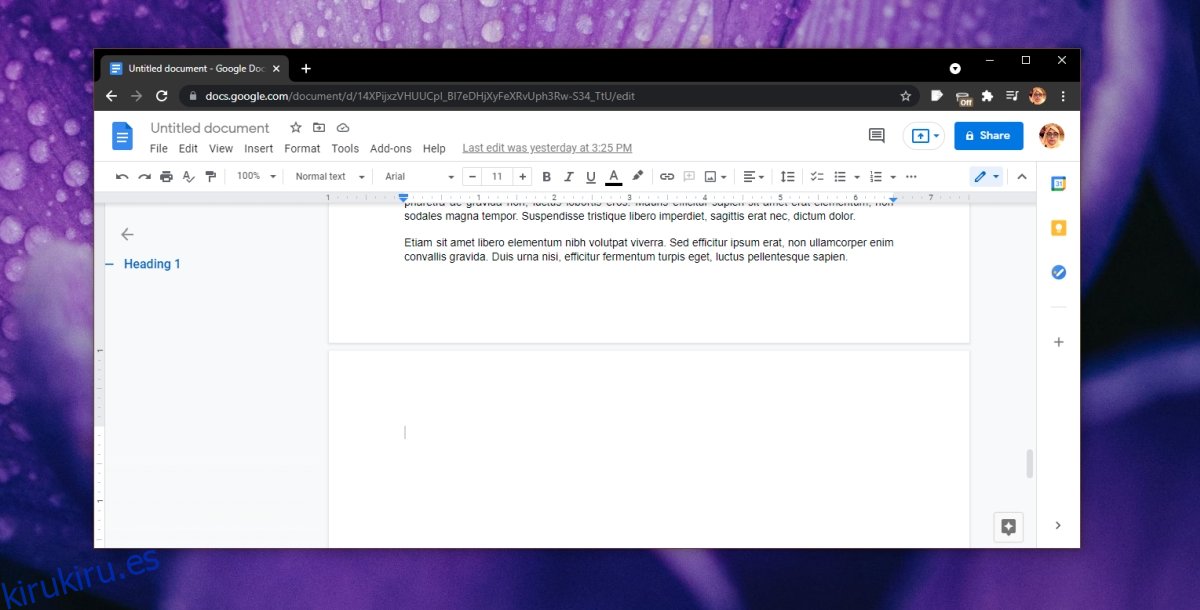
Tabla de contenido
Eliminar una página en blanco en Documentos de Google
Una página en blanco puede estar presente al final de un documento o puede estar presente en el medio. Eliminarlo sin eliminar el contenido del documento o alterar el formato del documento no es difícil.
Eliminar la página final
Para eliminar una página en blanco en Documentos de Google, una que se encuentra al final de un documento, siga estos pasos.
Abra el documento en Documentos de Google.
Desplácese hasta el final del documento.
Haga clic en la primera línea de la página en blanco.
Toque la tecla de retroceso en el teclado.
Se borrará la página.
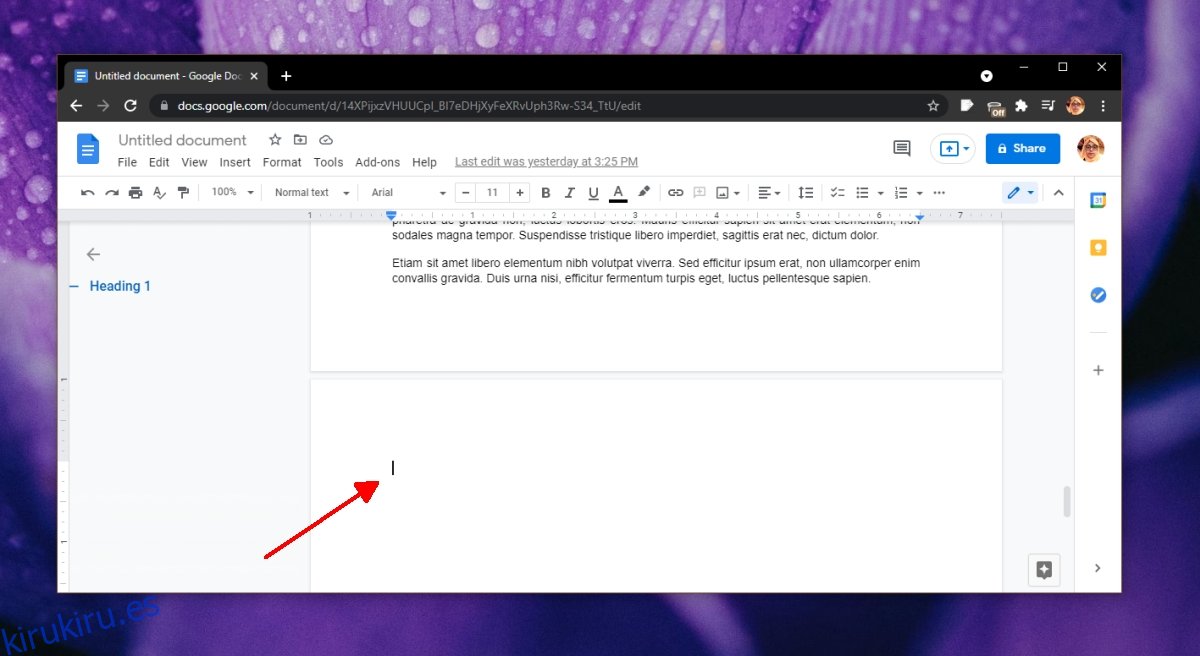
Eliminar página en blanco en el medio – salto de página
Puede insertar un salto de página en Documentos de Google. Es una página en blanco que no tiene contenido.
Haga clic en la primera línea de la página en blanco.
Toque la tecla de retroceso en el teclado.
Se borrará la página.
Eliminar página en blanco en el medio
Para eliminar una página en blanco en el medio del documento que no se ha agregado a través de un salto de página, el proceso es un poco diferente.
Navegue a la página en blanco en el documento en Google Docs.
Haga clic en la primera línea del documento y arrastre el cursor hacia abajo.
Verá aparecer líneas seleccionadas vacías.
Toque la tecla Eliminar.
Repita si quedan líneas vacías.
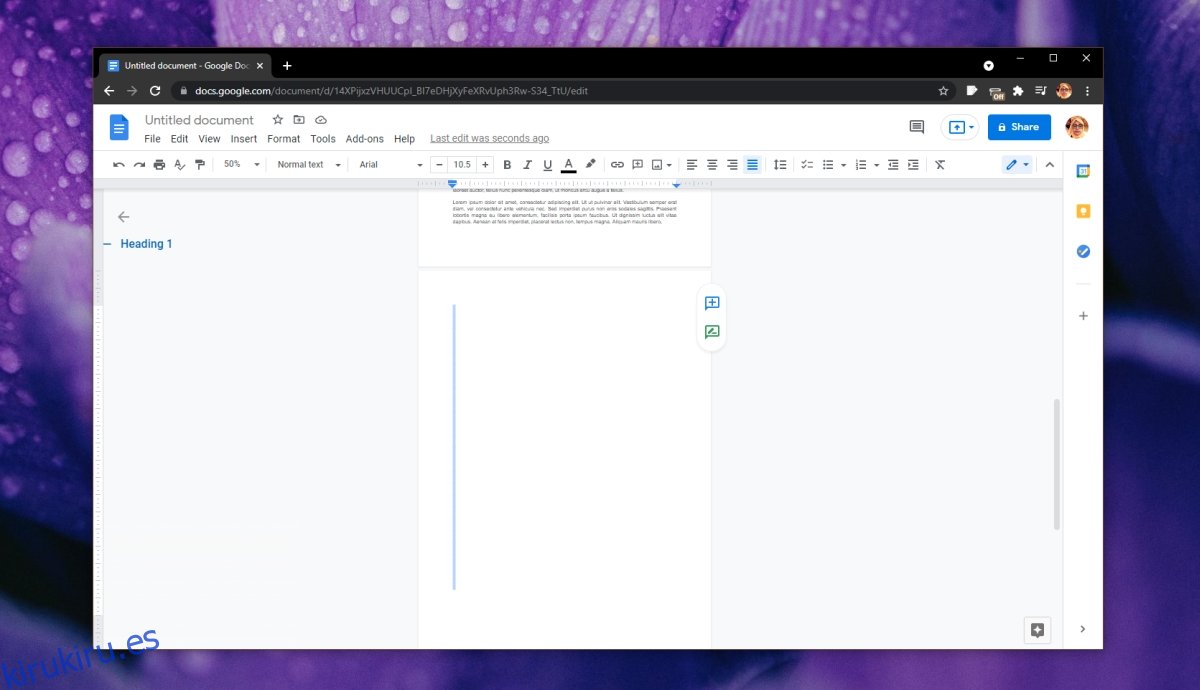
Un método alternativo, aunque más largo, para eliminar una página en blanco en medio de un documento es;
Haga clic en la última línea de la página en blanco.
Toque la tecla de retroceso hasta que el espacio vacío y la página desaparezcan.
Conclusión
No todos los procesadores de texto se comportan igual. Si está acostumbrado a Microsoft Word, elimina una página en blanco cuando un usuario toca el botón Eliminar con el cursor al final de la última página (la que precede a la página en blanco). Google Documents no sigue esta convención y encontrará que muchos otros procesadores de texto tampoco lo hacen. Si está utilizando una aplicación que no sea Documentos de Google y Microsoft Word, pruebe cualquiera de los dos métodos y uno de ellos debería funcionar.